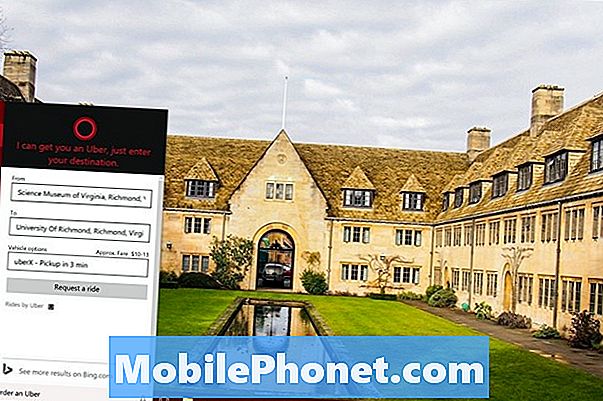
Obsah
Operační systém Windows Store systému Windows se stále snaží dostat do pozice, kdy uživatelé mohou najít jakoukoli aplikaci, kterou potřebují. Společnost učinila kroky, ale stále existují do očí bijící opomenutí, zejména pokud jde o notebooky Windows 10, stolní počítače a 2 v 1. Uber je jednou z nejoblíbenějších dopravních aplikací na světě. Je k dispozici pouze na smartphonech se systémem Windows 10 právě teď.
Uživatelé systému Windows 10 mohli chodit po místnosti a vyzvednout svůj smartphone, aby si objednali Uber, ale Microsoft má další trik. Osobní asistent společnosti Cortana si v těchto dnech vybírá nové funkce. Aktualizace systému Windows 10. listopadu přidává sledování balíčků a způsoby, jak zanechat poznámky pro aplikaci Cortana stylusem a dalšími drobnými upgrady. Nejvíce vzrušující z těchto funkcí je možnost objednat Uber přímo na schůzku bez vyzvednutí smartphone vůbec.

Přečtěte si: Jak používat Ahoj Cortana s Windows 10
Zde je návod, jak objednat Uber s Cortana ve Windows 10.
Co je Uber?
Než začneme, budete potřebovat pár věcí. Za prvé, je to asi dobrý nápad, abyste pochopili, co je Uber. Opravdu je to aplikace a služby stejné části. Uber umožňuje komukoliv, kdo potřebuje jízdní kontrolu, aby zjistil, zda je v jejich okolí dostupná jízda. Aplikace zpracovává všechny platby a odeslání. Můžete vidět, kde je váš ovladač Uber ve vztahu k místu, kam potřebujete jet, jak dlouho vám bude trvat, a jak dlouho vám bude trvat, než se dostanete do cíle, jakmile vás vyzvednou. Uber nabízí černou a dodávkovou službu, ale většinu času dostanete řidiče, který pracuje s aplikací a používá své vlastní poměrně moderní vozidlo, aby mohli lidi opustit.
Budete si muset zaregistrovat účet Uber a poté tento účet propojit se systémem Cortana v systému Windows 10. Uber nemusí být dostupný ve vašem městě, městě nebo zemi v závislosti na místních zákonech.
Co je aktualizace Windows 10 November?
Za druhé budete potřebovat aktualizaci Windows 10 November Update. Společnost Microsoft začala nabízet uživatelům aktualizaci systému Windows 10 November Update na začátku listopadu před začátkem nákupní sezóny. Pokud si koupíte nové zařízení se systémem Windows 10 tuto dovolenou, je pravděpodobné, že nebude nainstalován z krabice. Přejděte do oblasti Aktualizace a zabezpečení a ručně zkontrolujte a nainstalujte aktualizace. Vzhledem k tomu, že společnost Microsoft průběžně zavádí hlavní aktualizaci operačního systému, nemusí být pro vás zatím k dispozici.
Přečtěte si: Aktualizace systému Windows 10. listopadu: Co je nového a jiného
Tato aktualizace je zdarma pro všechny, kteří mají na svém zařízení nainstalován systém Windows 10. Windows 10 sám o sobě je bezplatný upgrade pro uživatele se systémem Windows 7 a Windows 8.
Nastavení Up & Objednání Uber
Pojďme nyní projít procesem nastavení. Pokud se nacházíte v režimu Tablet, některé věci mohou vypadat jinak.
Požádejte Cortanu Objednejte Uber. Můžete to udělat svým hlasem nebo napsáním poznámky Cortana.

Pro náš příklad zadáváme požadavek do jejího vyhledávacího pole na hlavním panelu.
Klepněte nebo klepněte na volbu Objednat Uber.

Měli jste si již vytvořit účet Uber, který chcete používat ve vašem zařízení se systémem Windows 10 a smartphonu. Pokud jste ještě nezaškrtli nebo neklikli na možnost Přihlásit se. Účet jsme již vytvořili, takže vybíráme Souhlasím a přihlaste se.
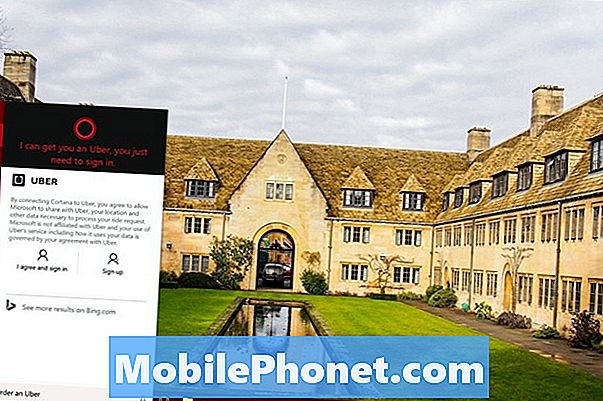
Nyní vyplňte informace v překryvném okně a připojte Cortana k vašemu účtu Uber. Budete muset zadat e-mailovou adresu svého účtu a heslo, které jste přidružili k účtu. Klepněte nebo klepněte na Přihlásit se.

Podívejte se na podmínky pro propojení obou účtů dohromady. Nyní klepněte nebo klepněte na Dovolit.
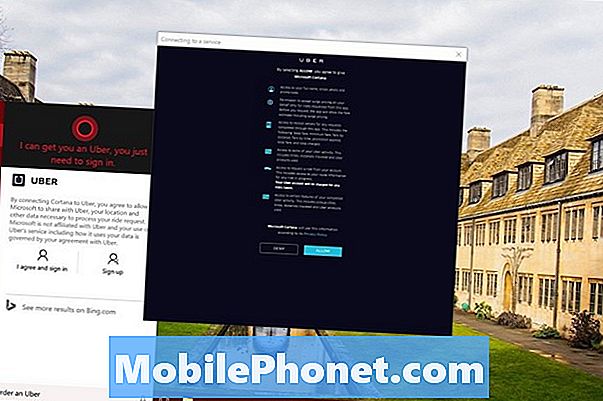
Nyní klikněte na tlačítko Ano nebo Přeskočit podle toho, zda chcete, aby systém Windows spravoval vaše hesla, abyste je nemuseli sami zadávat.
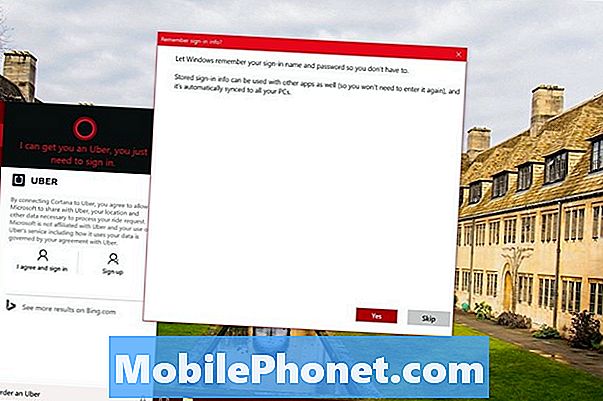
Kdykoliv budete potřebovat Uber, Cortana bude používat informace o poloze, aby poskytovala službě představu o tom, kde se právě nacházíte, právě jsme to vymazali z bezpečnostních důvodů. Jakmile poskytnete informace o tom, kam jdete, obrátí se na službu a pomůže vám vybrat možnost vozidla.

S aktualizací Windows 10. listopadu Microsoft také přidal možnost pro Cortana sledovat určité události, připomínající vám odesílat Uber a nechat si dostatek času, aby si jejich. Tato funkce funguje na lístky na filmy a potvrzení událostí odeslaných na jakýkoli e-mail, ke kterému jste se dostali. Přístup k Uberu z Cortany můžete kdykoli odstranit z jeho Poznámkového bloku.


